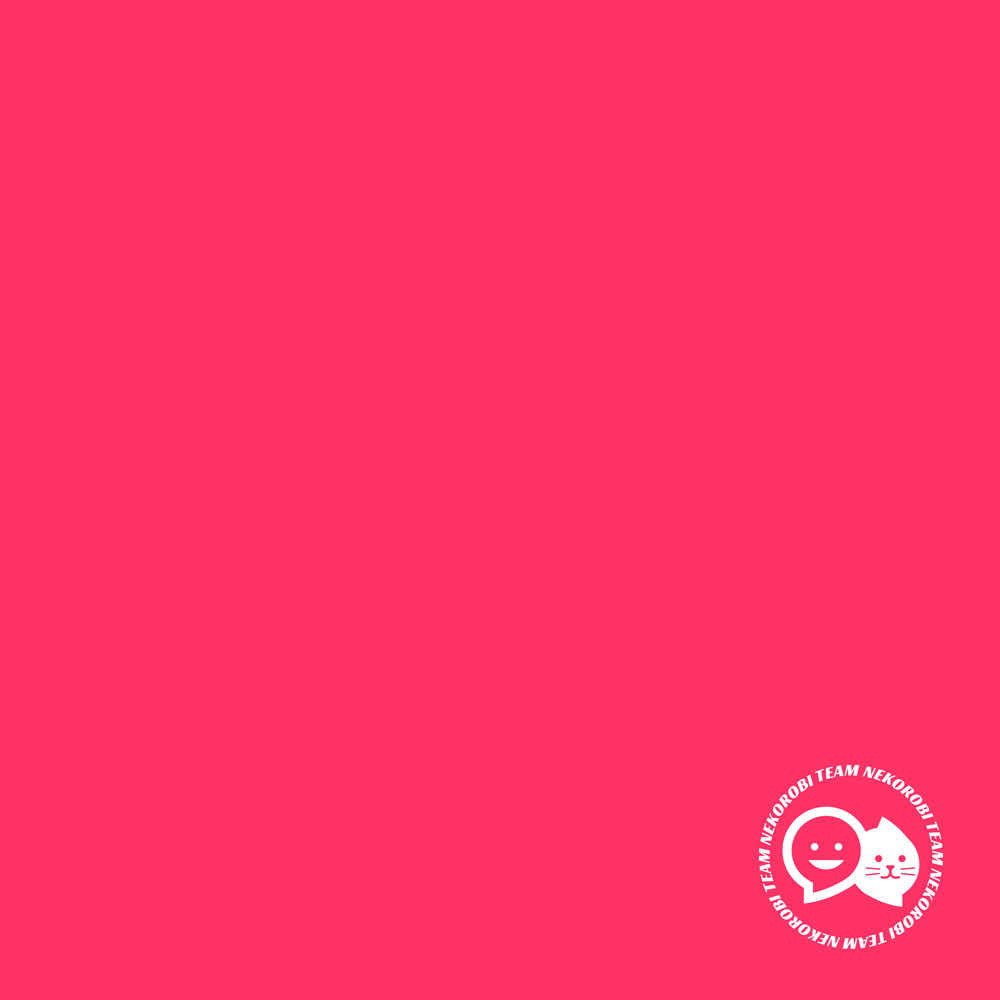保護猫の情報をウェブサイトに登録する際、WordPressアプリを活用すると非常に便利です。外出先や空き時間に、スマートフォンから手軽に猫の呼び名や写真を仮登録できます。
アプリで手軽に仮登録を
- 猫の呼び名:保護した猫の仮の名前や正式な名前を入力します。
- 写真:スマートフォンで撮影した猫の写真をすぐにアップロードできます。
これらの情報は、一度アプリで仮登録しておけば、後からPCで詳細な情報を追加・編集する際にスムーズに作業を進められます。もちろん、仮登録のままウェブサイトに公開することも可能です。
くつろぎながら、保護猫ちゃんの推し文章をさっと入力しましょう。 撮った写真はすぐにワードプレスにアップしておきましょう。
インストールと初期設定
App Store を「ワードプレス」と検索します。WordPress – サイトビルダー をインストールしましょう。
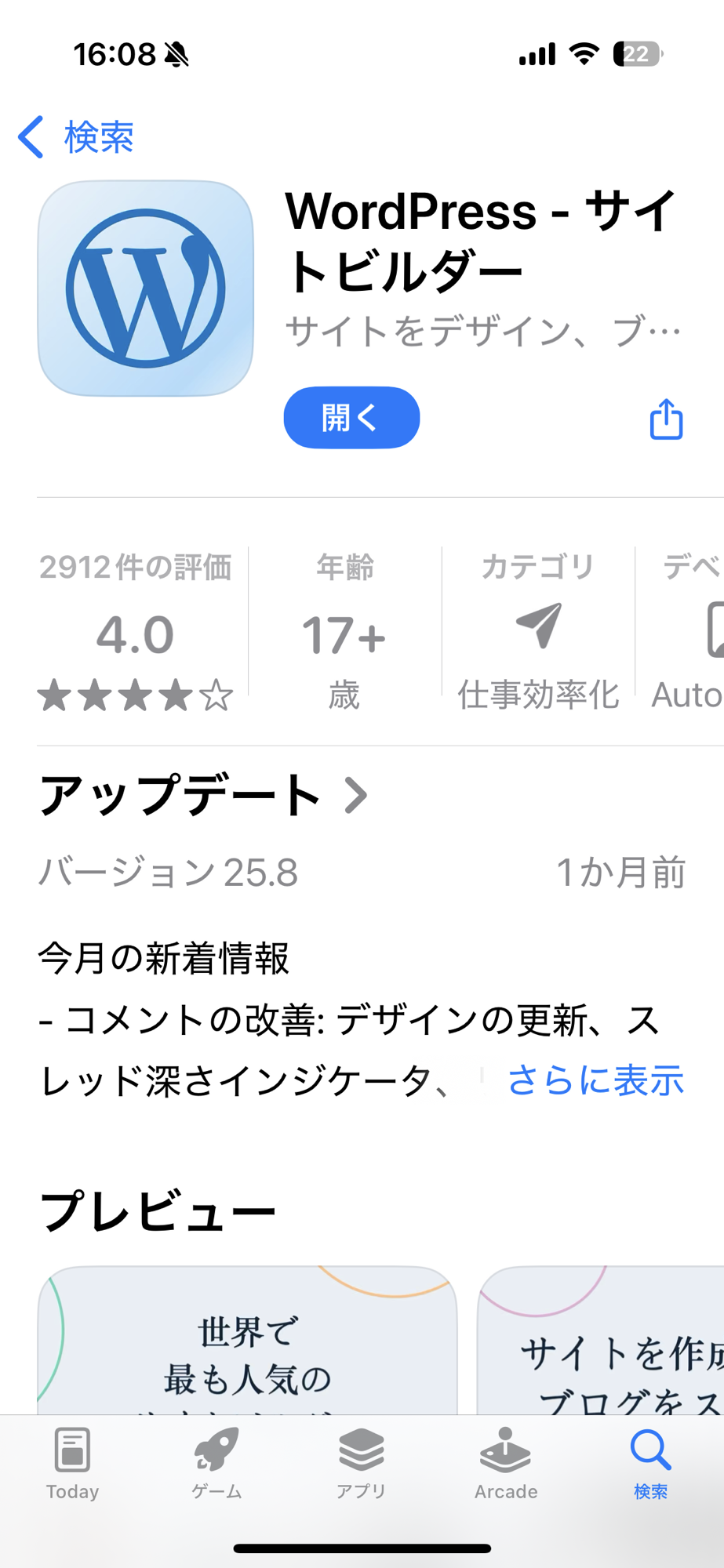
サイトは既に作成済みです。「既存のサイトアドレスを入力」を選択しましょう。
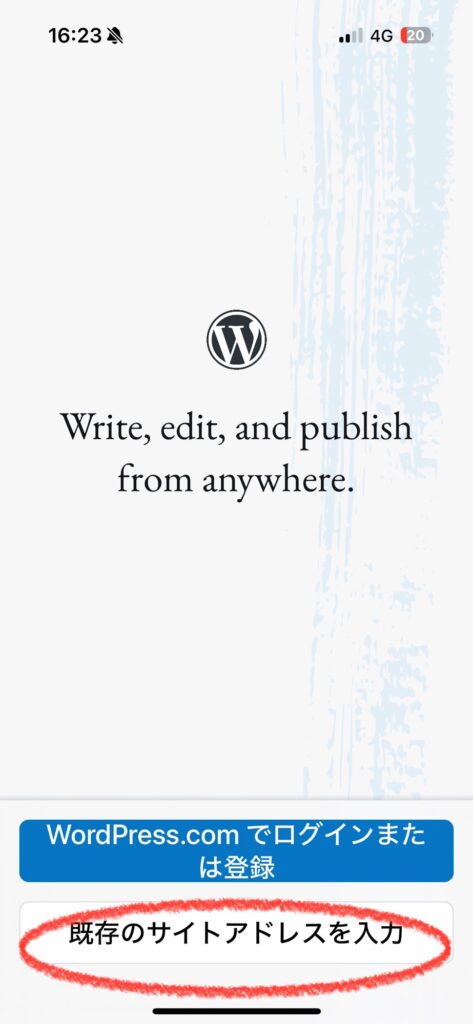
サイトのアドレスを入力します。「nekorobi.club」と入力します。入力したら下部の青いボタン「次へ」をタップします。
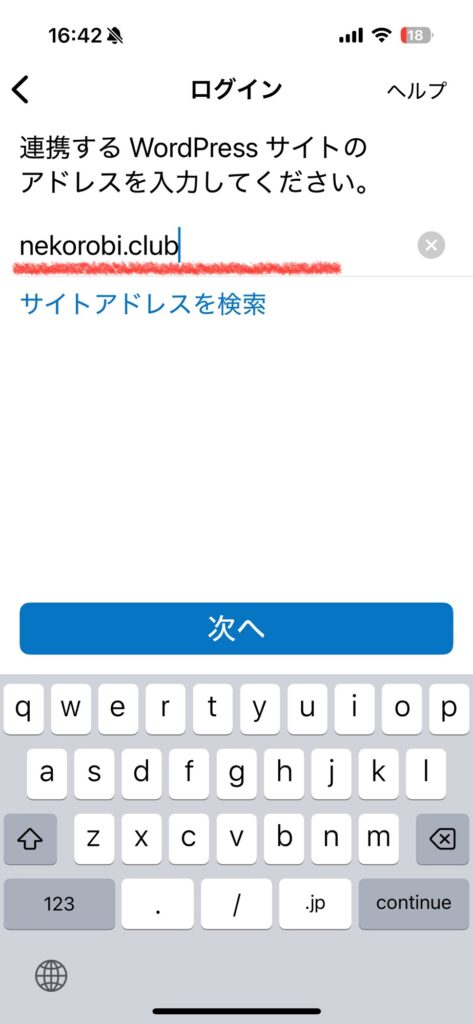
事前にお伝えした「ユーザー名」と「パスワード」を入力します。ユーザー毎に投稿や編集の権限を調整可能です。
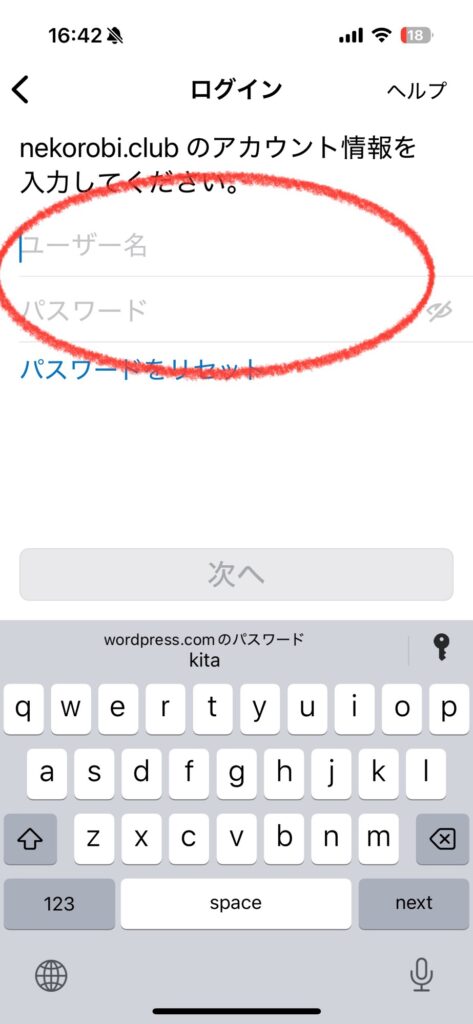
保護猫の投稿
ダッシュボードにログインしました。既存の投稿やメディア(画像)の確認もこちらで行います。それでは猫ちゃんを登録してみましょう。画面右下、黒丸のプラスボタンが新規投稿です。

まずは簡単に「仮登録」の気持ちで、ねこちゃんの呼び名と特徴やアピール点を記入します。
タイトルを追加(見出し)
保護したねこちゃんの呼び名を記入します。
執筆を開始…(本文)
保護したねこちゃんの特徴や性格、アピール点を記入します。
投稿設定(写真登録など)
見出しと本文の記入が終わったら画面右上「・・・」をタップします。
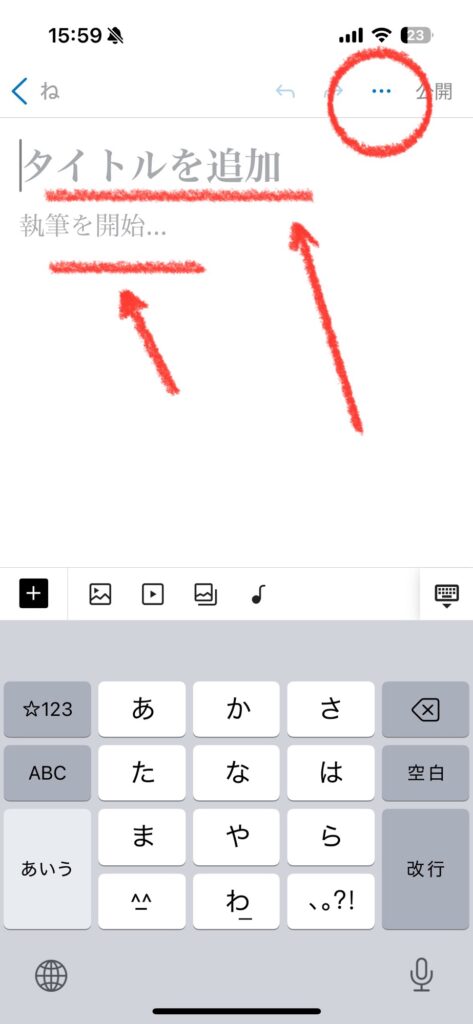
開いたメニューから「投稿設定」を選びます。
こちらのウインドウ内に「下書きを保存」もあります。見直しをしたい場合などの一時保存は「下書きを保存」を押しましょう。
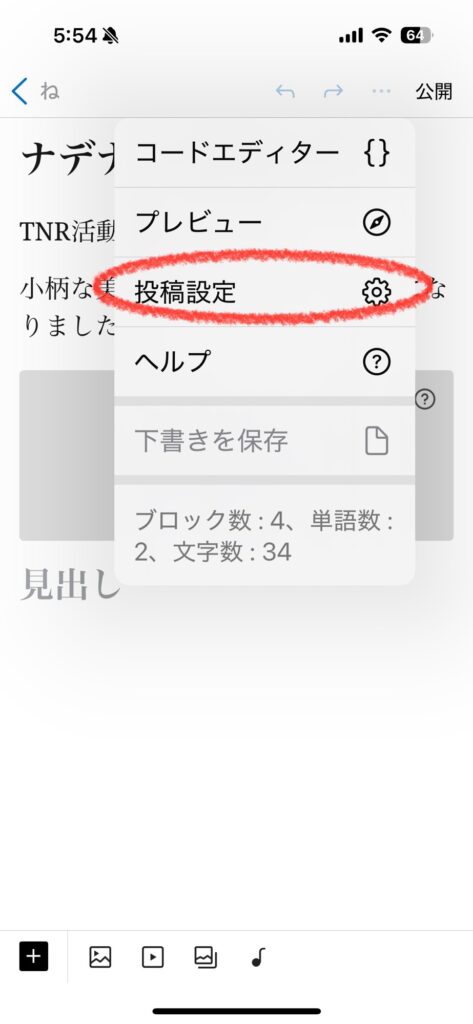
投稿設定画面です。最低限必要な項目は「アイキャッチ」のみです。余裕がある場合やそのまま投稿する場合は他の数か所も設定します。
アイキャッチ画像を設定(猫ちゃん画像)
投稿の目印となる代表画像を設定します。一番可愛く撮れた画像を選択してください。
カテゴリー(投稿種別)
猫ちゃんを仮登録する場合のカテゴリーは「保護ねこ」となります。
タグ(保護猫の特徴)
一部のアカウントの皆さんは新規作成もできますが、既存の特徴タグの中から選択してください。混乱を避けるため新規タグ必要時は事務局までご連絡下さい。
なおこちらのタグはインスタの「ハッシュタグ」のようなものではなく、保護猫の特徴を分類する為だけの仕組みです。保護ねこカテゴリーの投稿以外は使用しません。
スラッグ(URL)
猫ちゃんを紹介する際のURLとなります。通常は「cat」と入力すれば、システムが数字を追加して単一のURLにしてくれます。
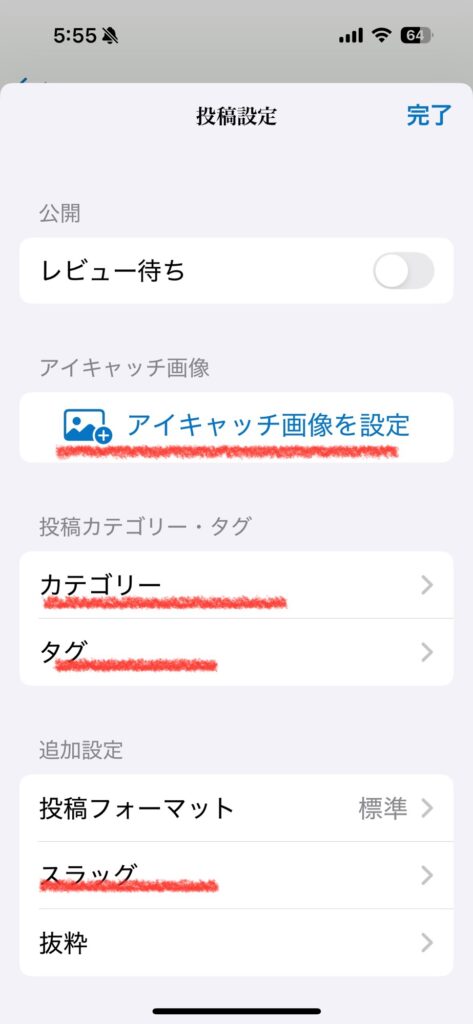
アイキャッチ画像の設定について
猫ちゃんの投稿も、その他の投稿も、必ず写真を1枚は登録します。その1枚が「アイキャッチ画像」となります。
拡散される際の「代表画像」となりますので一番見栄えの良い画像を選択してください。
端末から選択
iPhone 内から選びます。
写真を撮影
その場で撮影します。
メディアから選択
既にワードプレスに登録(アップ)した画像から選択します。
画像の Playground
「雨に打たれた猫の画像」などと入力すると作成してくれます。

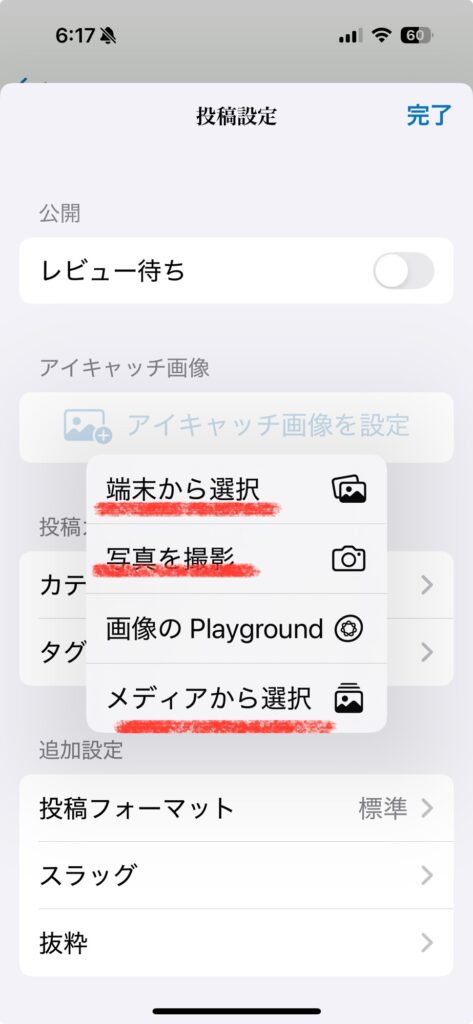
画像掲載時にお読みください。
投稿に写真を載せる場合、載せたい画像の枚数によって載せ方が違いますので、こちらを参考に投稿ください。
載せたい画像が1枚の場合
その画像が「アイキャッチ」となるので、画面上方、「・・・」の場所からアイキャッチ画像として登録してください。
載せたい画像が2枚の場合
アイキャッチに「見栄えの良い方の写真」を1枚登録し、黒い四角の「+ボタン」を押し、「画像ブロック」からもう1枚を本文内に追加します。
載せたい画像が3枚以上ある場合
アイキャッチに「見栄えの一番良い写真」を登録し、黒い四角の「+ボタン」を押し、「ギャラリーブロック」からその他の複数枚を本文内に追加します。
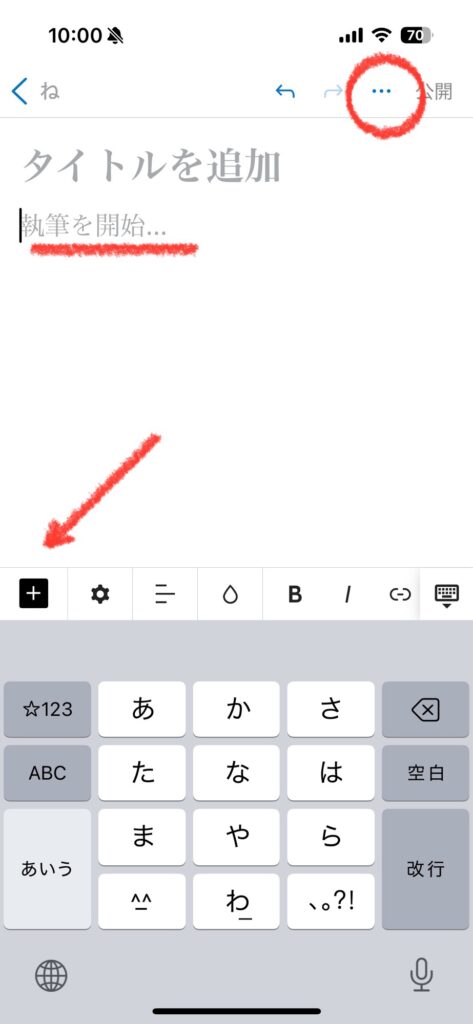
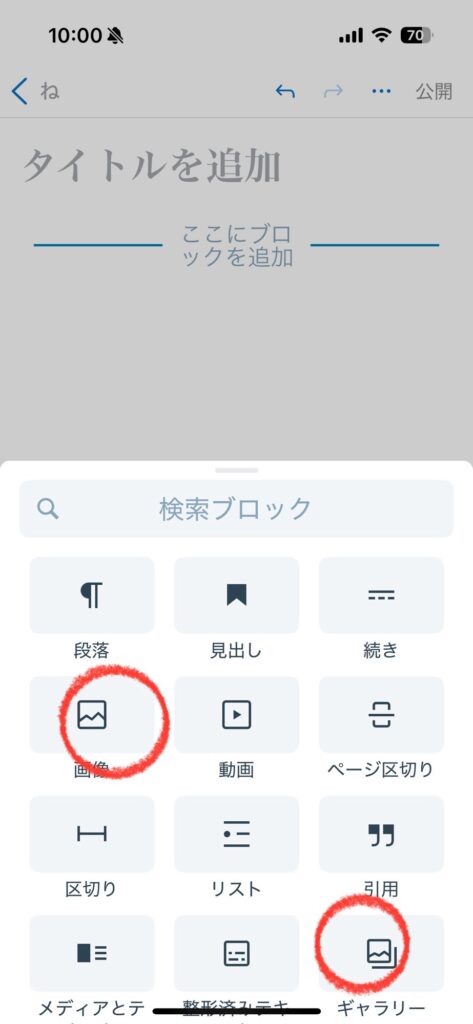
私たちは名古屋市の保護猫ネットワーク「ねころび」です。不幸な野良猫を減らすための避妊去勢手術、恵まれない立場の動物の保護を行うために活動しています。